Si tiene problemas para elegir su archivo WAV y MP3, la mejor opción es simplemente convertir WAV a MP3 en Windows 10. ¿Por qué hacer esto? Llegaremos a eso más tarde. Pero por ahora, me gustaría presentarles una pequeña descripción de por qué MP3 es mejor que WAV. Esto se debe principalmente a que MP3 es mucho más aceptado por la mayoría de los reproductores multimedia de hoy.
Así que si quieres aprender cómo convertir WAV a MP3 en PC con Windows o computadora Mac usando diferente métodos de conversión, te ayudaremos con eso. Y también podemos presentarle la mejor y más rápida forma de convertir archivos WAV. Siéntate, relájate y disfruta de este artículo.
Contenido: Parte 1. ¿Puedo cambiar un archivo WAV a MP3 en una PC con Windows?Parte 2. Convierta WAV a MP3 en Windows 10 sin perder calidadParte 3. Formas gratuitas/en línea de convertir WAV a MP3 en Windows 10Parte 4. Conclusión
Parte 1. ¿Puedo cambiar un archivo WAV a MP3 en una PC con Windows?
Obtenga más información sobre sus archivos WAV y MP3 aquí.
Vehiculos "WAV" es una extensión de archivo que contiene archivos de audio, como MP3. Sin embargo, hay algunas razones por las que las personas eligen convertir WAV a MP3 en Windows 10.
Una es que MP3 tiene un tamaño mucho más pequeño en comparación con los archivos WAV, lo que significa que pueden ahorrar más espacio para sus archivos. La segunda es que MP3 es el formato de audio más común de todos, lo que significa que todos los reproductores multimedia aceptan archivos MP3.
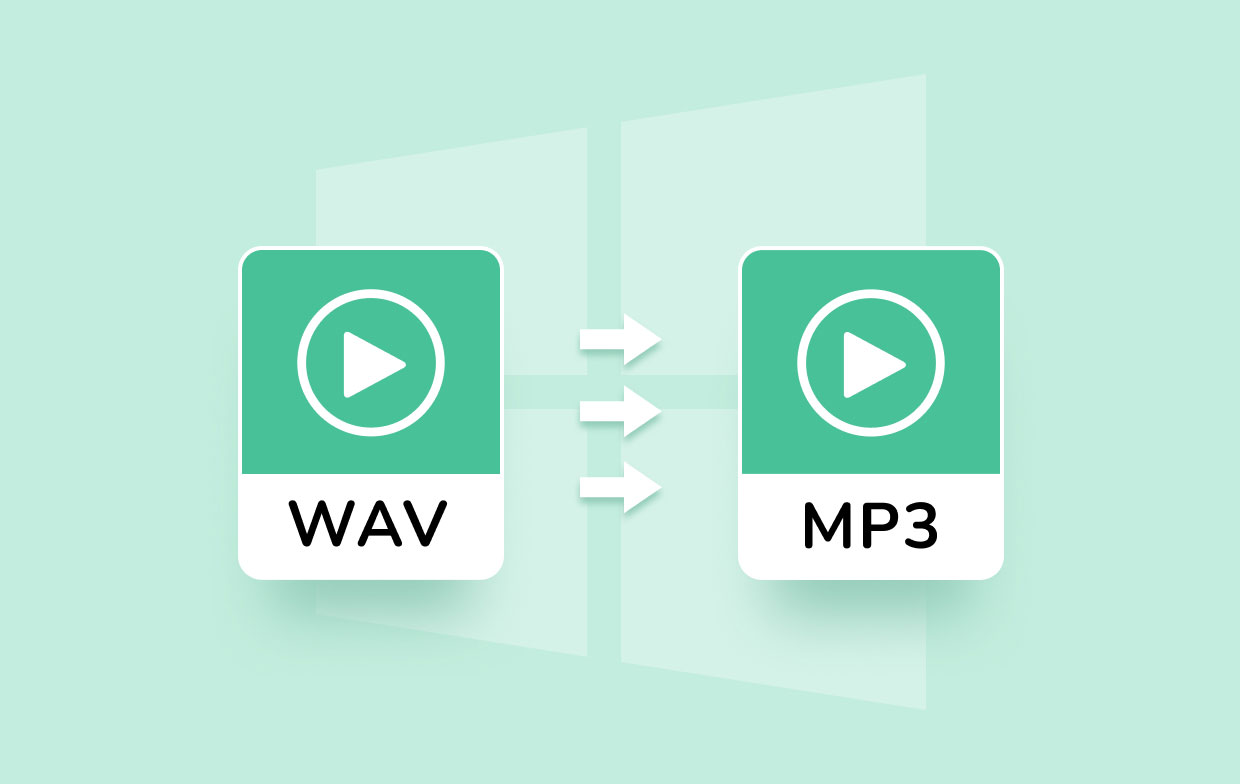
Tu también puedes convertir WAV a MP3 en Windows 10 ¿ORDENADOR PERSONAL? Por supuesto que puedes aunque hay muchas personas que querrán convertir los archivos MP3 a WAV. Todo lo que necesita es una herramienta de conversión que sea confiable y que haya demostrado funcionar bien al convertir archivos de diferentes formatos a ciertos formatos.
Si está interesado en obtener más información sobre esto, no dude en leer el resto de este artículo aquí.
Parte 2. Convierta WAV a MP3 en Windows 10 sin perder calidad
Como dije, si desea encontrar una manera de convertir WAV a MP3 en una PC con Windows o una computadora Mac con el método más simple y rápido, necesitará la ayuda de la mejor herramienta de conversión.
Y por mejor, quise decir usar el Convertidor de video iMyMac. El iMyMac Video Converter es una herramienta de conversión que tiene muchas funciones. Sí, no solo se limita a convierte fácilmente WAV a MP3 en Windows 10 sin perder calidad, el archivo se puede convertir a otros formatos como FLAC, MP4, OGG, etc
iMyMac Video Converter puede hacer cosas diferentes, como permitir que los usuarios editar sus videos e incluso usar efectos y presets especiales. Tú también puedes convertir video, audio, y archivos multimedia en esta aplicación dado que ofrece una gran variedad de formatos para todos los usuarios. Y, la parte más sorprendente es que iMyMac Video Converter también puede permitir a los usuarios transmitir y ver sus videos usando su propia aplicación. ¿Cuan genial es eso?
Este convertidor ha demostrado muchas veces que es el mejor entre los demás. Tiene un Mac y una versión Windows versión.
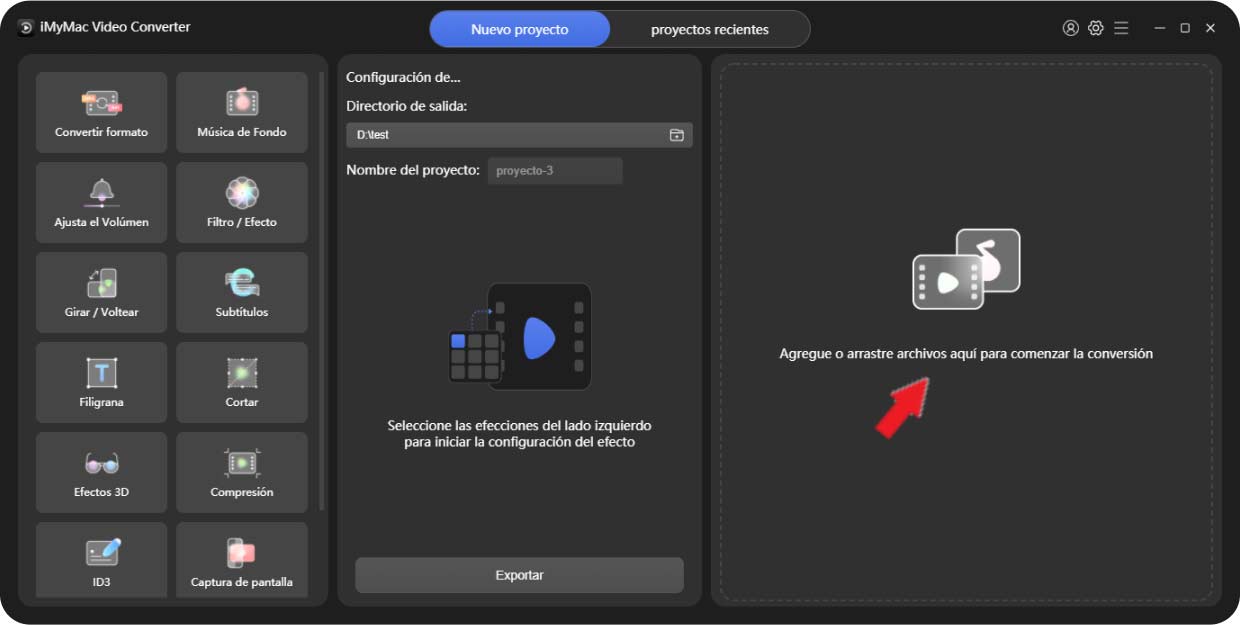
Así que si quieres aprender cómo convertir WAV a MP3 en Windows 10 utilizando la mejor herramienta de conversión como iMyMac Video Converter, siéntase libre de leer los pasos que le proporcionamos a continuación:
- En su computadora PC, descargue e instale la versión de Windows de iMyMac Video Converter e inicie el software.
- Arrastre y suelte los archivos que desea convertir en la ventana del sistema.
- Haciendo click Convertir formato ahora puede decidir en qué formato de salida y carpeta desea guardar sus archivos. También puede ajustar la calidad y otras configuraciones para su archivo.
- Presione Ahorra y toque Exportar por lo que el proceso de conversión ahora puede comenzar.
- Después de convertir los archivos, puede verlos tocando en el proyectos recientes botón y haciendo clic en el Abrir carpeta .
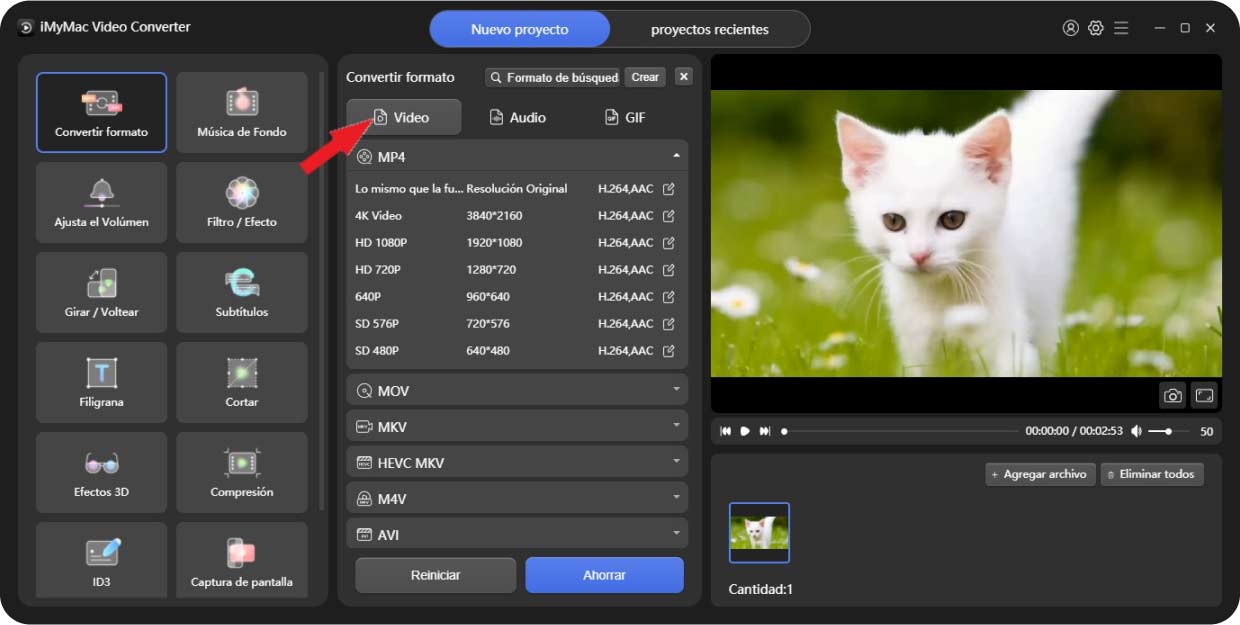
La herramienta en línea Convertidor de video iMyMac es realmente una herramienta de conversión increíble que puede usar para convertir muchos videos y audio. Si desea convertir rápidamente sus archivos sin perder su calidad original, siempre puede descargar e instalar iMyMac Video Converter en su PC.
Parte 3. Formas gratuitas/en línea de convertir WAV a MP3 en Windows 10
Si desea encontrar una forma alternativa, siempre puede utilizar un convertidor en línea. Sin embargo, la única desventaja de usar convertidores en línea es que a veces no puede garantizar a los usuarios que sus archivos convertidos sean de alta calidad. Tampoco está completamente libre de riesgos, lo cual es un fastidio, lo sé. Entonces, si tuviera que elegir entre convertidores y software en línea, usaría un software fuera de línea como iMyMac Video Converter.
Sin embargo, aquí también le mostraremos los mejores convertidores en línea o herramientas gratuitas que hemos encontrado en Internet que han demostrado que funcionan bien cuando lo desea. convertir WAV a MP3 en Windows 10 o Mac.
- Convertidor en línea iMyMac – si aún no está listo para descargar iMyMac Video Converter en su escritorio, puede probar el Convertidor en línea iMyMac. Este sitio de conversión también es un convertidor en línea garantizado que se considera la mejor alternativa al convertidor de video iMyMac.
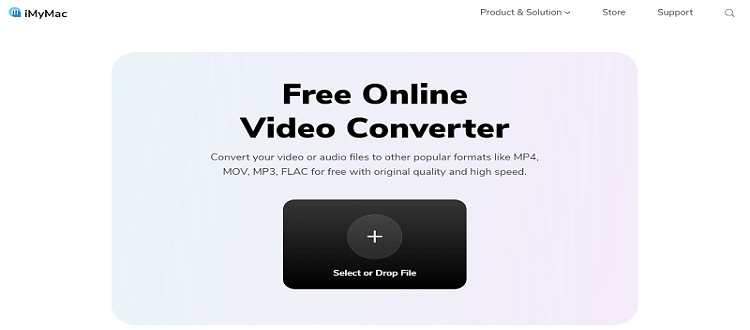
- Convertidor en línea DumpMedia – DumpMedia Online Converter también es un excelente convertidor en línea que puede usar cuando desea convertir WAV a MP3 en Windows 10. Se ha demostrado que funciona bien con cualquier producto de Windows y macOS.

- Reproductor de Windows Media – en caso de que no pueda confiar en otros convertidores en línea, también puede usar su Reproductor de Windows Media. Es una forma gratuita de ayudarlo a convertir fácilmente WAV a MP3 en Windows 10, aunque usar esto puede requerir mucho tiempo y esfuerzo que usar otras herramientas de conversión en línea.
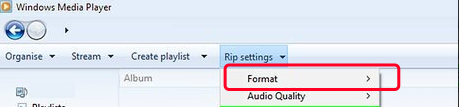
Parte 4. Conclusión
Después de leer este artículo, ahora tiene muchos conocimientos sobre cómo convertir WAV a MP3 en Windows 10. Y ahora que ya le hemos presentado muchos métodos para elegir, esperamos que elija la mejor y más eficiente manera, que es a través de la ayuda de la Convertidor de video iMyMac.
Lo que es más sorprendente al usar esta herramienta de conversión es que puede usarla no solo para convertir archivos, sino también para editar y transmitir videos.



